Erstellen eines Kontos bei Skype. Die Entwickler haben den Benutzernamen bei der Registrierung bei Skype gelöscht.
Die Registrierung bei Skype ist nicht schwierig, für unerfahrene Benutzer ist die Registrierung jedoch oft schwierig.
Die Registrierung in Skype muss in zwei verschiedene Schritte unterteilt werden, die in beliebiger Reihenfolge gestartet werden können:
- Registrieren eines Kontos (Erstellen eines Kontos) in Skype
- Laden Sie Skype herunter und installieren Sie es auf Ihrem Computer
Sie müssen sich nur einmal bei Skype registrieren. Danach werden Ihr Login, Ihr Passwort und andere Daten, die Sie bei der Registrierung angegeben haben, auf dem Skype-Server gespeichert und verschwinden nirgendwo, egal was mit Ihrem Computer passiert. Mit Ihrem Benutzernamen und Passwort können Sie sich von jedem Computer und Mobilgerät aus in Ihr Konto einloggen und mit uns in Kontakt treten.
Allerdings müssen Sie das Skype-Programm mehr als einmal installieren – bei einer Neuinstallation Betriebssystem, beim Kauf eines neuen Computers, Laptops, Tablets, Smartphones.
So registrieren Sie sich kostenlos bei Skype
Lass uns gehen Offizielle Seite Skype-Installationen auf Russisch: https://www.skype.com/ru/
Allerdings muss sich ein Anfänger lange mit der Hauptseite auseinandersetzen. Daher stelle ich einen direkten Link zur Download-Seite für Skype für COMPUTER bereit: https://skype.com/ru/download-skype/skype-for-computer
Klicken Sie auf der Seite, die sich öffnet, zum Erstellen Ihres Skype-Kontos auf die Schaltfläche „Beitreten“ 1.
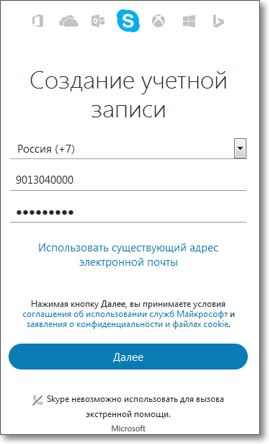
Geben Sie im sich öffnenden Fenster Ihre Nummer ein Mobiltelefon. Sie können übrigens auch eine E-Mail-Adresse anstelle einer Telefonnummer eingeben, Skype wird Sie jedoch immer mit dem Angebot belästigen, eine Telefonnummer einzugeben.
Dann müssen Sie sich ein Passwort mit mindestens 8 Zeichen ausdenken. In diesem Fall sollten die Zeichen nicht vom gleichen Typ sein (zum Beispiel nur Zahlen), sondern zu unterschiedlichen Kategorien gehören (englische Buchstaben groß, klein, Zahlen, Zeichen).
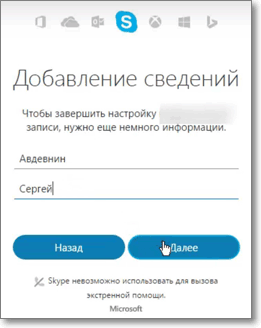
Geben Sie im nächsten Fenster den Vor- und Nachnamen ein und klicken Sie auf Weiter.
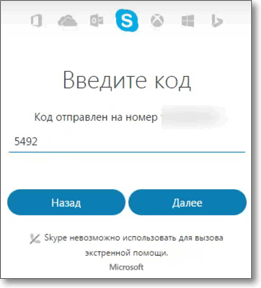
Geben Sie im nächsten Schritt den auf Ihrem Mobiltelefon empfangenen Code in das Fenster ein und klicken Sie auf Weiter.
Sie sind nun im System registriert. Notieren Sie sich Ihr Login (Telefonnummer oder E-Mail-Adresse) und Ihr Passwort.
Dank Ihres Benutzernamens und Passworts können Sie sich von jedem Computer, Tablet oder Smartphone aus, auf dem Skype installiert ist, in Ihr Konto einloggen. Und kontaktieren Sie sofort Ihre Freunde.
Anschließend können Sie mit der Installation von Skype auf Ihrem Computer beginnen.
Wo Sie Skype kostenlos auf Russisch herunterladen können
Laden Sie Skype nicht von Websites Dritter herunter! Sie können Skype kostenlos und sicher sowie die neueste Version auf der offiziellen Website des Programms, skype.com/ru/, herunterladen. Hoffentlich haben Sie bereits ein Konto erstellt! Fahren wir nun mit dem Herunterladen und Installieren des Skype-Programms auf Ihrem Gerät fort.
Wählen Sie zunächst das Gerät aus, auf dem Sie Skype installieren möchten. In unserem Beispiel ist Computer ausgewählt, Sie können hier jedoch ein anderes Gerät auswählen.
Um Skype herunterzuladen, klicken Sie auf die große Schaltfläche Laden Sie Skype für Windows herunter 2. Das System fragt Sie: „Möchten Sie die Skype-Datei starten oder speichern?“
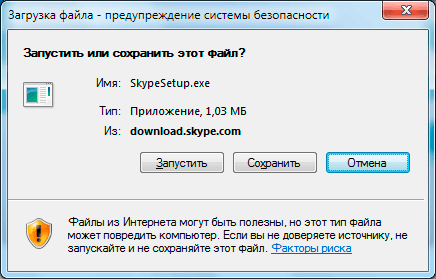
So installieren Sie Skype
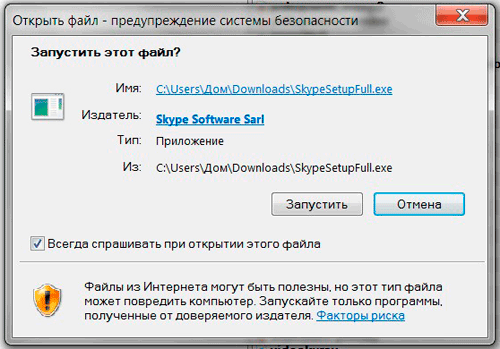
Doppelklicken Sie nun, um die gespeicherte Datei zu starten SkypeSetup.exe(SkypeSetupFull.exe). Wenn das System fragt: „Diese Datei ausführen?“, klicken Sie auf die Schaltfläche „Ausführen“.
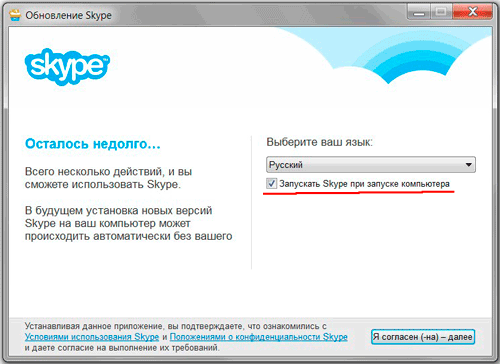
Wählen Sie im angezeigten Fenster Ihre Sprache aus und klicken Sie auf die Schaltfläche „Ich stimme zu – Weiter“, um der Lizenzvereinbarung zuzustimmen. Wenn Sie übrigens möchten, dass Skype jedes Mal geladen wird, wenn Sie den Computer einschalten, aktivieren Sie das Kontrollkästchen neben Skype starten, wenn der Computer startet.
Während der weiteren Installation können 1-2 Zwischenfenster erscheinen, in denen Sie auf die Schaltfläche „Skype-Installation fortsetzen“ klicken müssen.
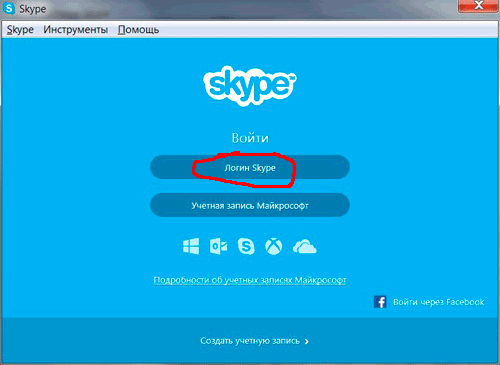
In der letzten Phase der Installation erscheint ein Fenster, in dem Sie die Methode zur Anmeldung bei Skype auswählen müssen: mit Ihrem Skype-Login, über Ihr Microsoft-Konto, über Facebook. Am einfachsten ist es, den Knopf zu drücken Skype-Anmeldung
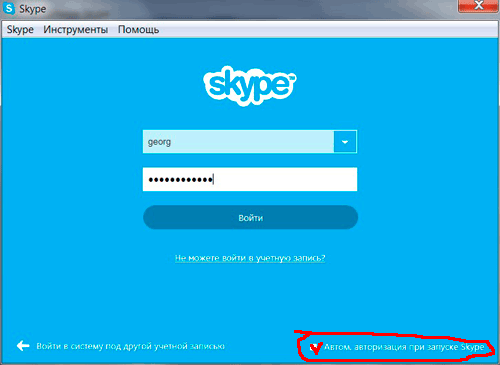
Vor Ihnen befindet sich das Skype-Anmeldefenster (Abb. 9). Indem Sie Ihren Benutzernamen und Ihr Passwort eingeben (die Sie bei der Registrierung Ihres Kontos angegeben haben) und auf die Schaltfläche „Anmelden“ klicken, können Sie mit Ihren Freunden über Skype chatten.
Um zu vermeiden, dass Sie bei jedem Skype-Start Ihren Benutzernamen und Ihr Passwort eingeben müssen, aktivieren Sie das Kontrollkästchen neben „Automatische Autorisierung beim Starten von Skype“.
Video-Tutorial: So registrieren Sie sich bei Skype (2017)
Video von unserer Virtuellen Computerakademie für Rentner. In diesem Video-Tutorial erfahren Sie, wie Sie Ihr Profil selbstständig auf dem Skype-Server registrieren, das Skype-Programm auf Ihrem Computer installieren, den Ton einrichten und Ihrem Gesprächspartner Ihren Monitorbildschirm zeigen.
So teilen Sie Ihren Monitorbildschirm über Skype
Wenn Sie mit Freunden über Skype kommunizieren, können Sie dem Gesprächspartner den Bildschirm Ihres Computermonitors zeigen. Zum Beispiel, damit Ihre Freunde Ihnen bei der Installation eines Programms auf Ihrem Computer helfen und Ihnen erklären, wie Sie es verwenden. Oder zeigen Sie einfach Fotos!
Das geht ganz einfach. Klicken Sie während eines Gesprächs mit der rechten Maustaste auf den Kontakt des Gesprächspartners, mit dem Sie kommunizieren, und wählen Sie aus der Dropdown-Liste „ Bildschirmdemonstration«.
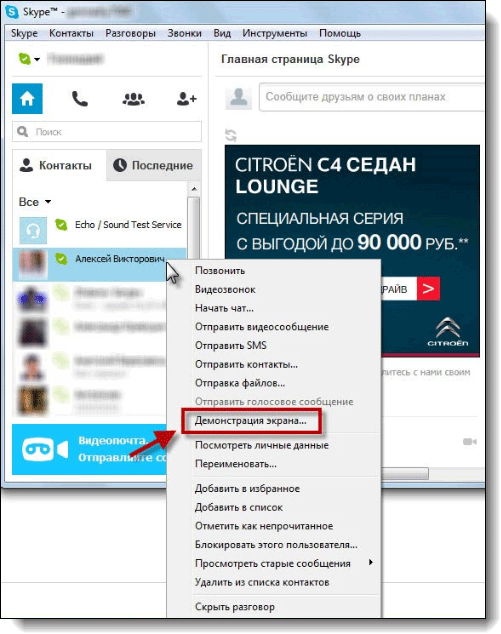

Um die Sitzung zu unterbrechen, klicken Sie auf „ Hör auf zu zeigen«.

So übertragen Sie Dateien über Skype
Skype bietet die Möglichkeit, Dateien, beispielsweise Dokumente oder Fotos, zu übertragen. Es ist überhaupt nicht schwierig, dies zu tun. Klicken Sie während eines Skype-Gesprächs mit der rechten Maustaste auf den Kontakt Ihres Gesprächspartners und wählen Sie „ Senden von Dateien«.
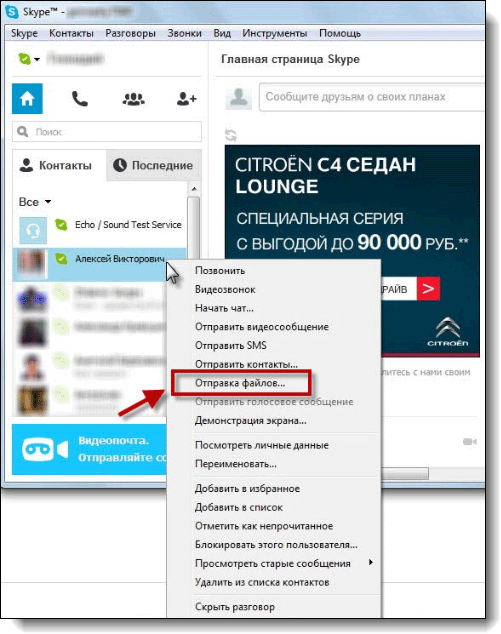
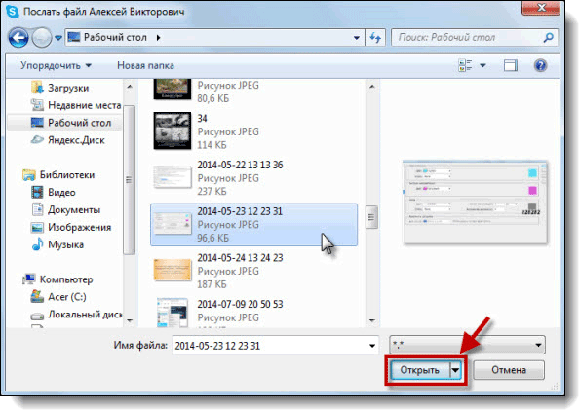
Toneinstellungen und andere Skype-Einstellungen
Wenn Sie Skype bei der Installation nicht konfiguriert haben, können Sie dies jederzeit nachholen. Das Finden der Skype-Einstellungen ist nicht schwierig.
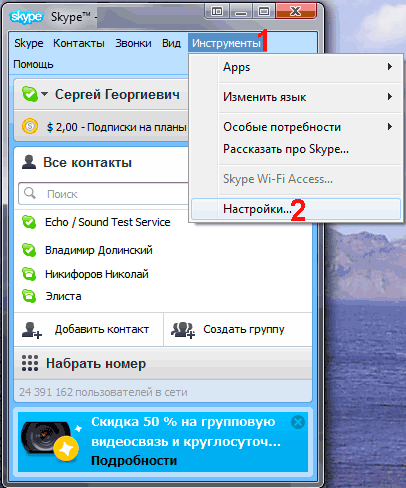 Reis. 6
Reis. 6
Um zu den Skype-Einstellungen zu gelangen, wählen Sie das Menü aus Werkzeuge 1 . Wählen Sie im sich öffnenden Menü das Element aus
Einstellungen 2
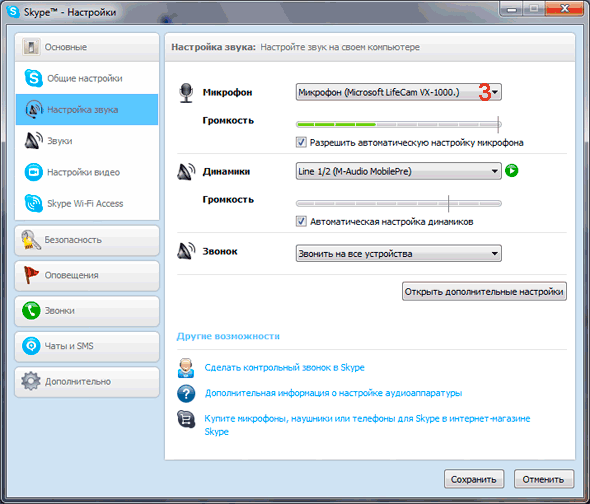 Reis. 7
Reis. 7
Es öffnet sich ein Fenster Einstellungen.
Dieses Fenster verfügt über mehrere Registerkarten. Lassen Sie mich Ihre Aufmerksamkeit auf eine Registerkarte lenken. Toneinstellungen. Tatsache ist, dass Benutzer oft vergessen, das Mikrofon umzuschalten, sodass sie sagen, dass kein Ton zu hören ist.
Auf dem Feld Mikrofon In Abb. 3 sehen Sie das eingeschaltete Mikrofon dieser Moment. Ich habe ein in meine Webcam integriertes Mikrofon und ein externes Mikrofon. Und es gab Zeiten, in denen ich leise ins Mikrofon sprach, der Gesprächspartner mich nicht gut verstehen konnte, aber es stellte sich heraus, dass das Webcam-Mikrofon eingeschaltet war. Überprüfen Sie also, was dort aktiviert ist und wechseln Sie ggf. um. Auf andere Einstellungen werde ich nicht näher eingehen. Es gibt viele davon, aber sie sind alle ohne Erklärung klar.
In dieser Anleitung erfahren Sie, wie Sie sich nach der Installation des Messengers auf Ihrem PC oder Mobiltelefon schnell bei Skype anmelden. Im Internet sind viele Videos verfügbar, die den Vorgang beschreiben. Kostenlose Anmeldung, Erstellen eines Skype-Kontos, aber ich habe alles so kurz wie möglich im Textformat beschrieben – um Ihnen Zeit zu sparen. Sehen Sie sich auch unser Video an – Anweisungen zur Registrierung von Skype über die offizielle Website des Programms.
Um ständig in Kontakt zu bleiben, empfehlen wir die Installation eines Messengers zum Austausch von Kurznachrichten, Sprach- und Videoanrufen. Einer von beste Programme Skype, das vor zwölf Jahren gegründet wurde, wird in Betracht gezogen. Damals war es das einzige Programm für Text-, Sprach- und Videokommunikation. Die Anwendung wurde so beliebt, dass Skype auf den meisten Heimcomputern am Arbeitsplatz installiert wurde. Mobile Versionen von Skype gab es noch nicht und grundsätzlich gab es keine Probleme bei der Registrierung von Skype oder der Erstellung eines Kontos.
Als wichtiger Meilenstein gilt die Übernahme von Skype durch Microsoft. Dies führt dazu, dass alle Client-Anwendungen die Möglichkeit haben, sich mit einer Skype-ID und einem Microsoft-Konto anzumelden. Außerdem brachte die Übernahme einige Probleme mit sich, darunter auch eine Erhöhung System Anforderungen und einen großen Anteil an Werbung. Aufgrund seiner riesigen Abonnentenbasis gehört Skype jedoch weiterhin zu den Marktführern, und alle oben genannten Turbulenzen hatten keinerlei Auswirkungen auf den Prozess der Kontoerstellung (Skype-Registrierung).
1. So registrieren Sie sich richtig für Skype über einen Browser (+ Video)
So registrieren Sie sich bei Skype: Video-TutorialAnmeldung ist der Vorgang zum Erstellen eines Kontos bei Skype.
Konto notwendig für die Synchronisierung des Clients mit dem Remote-Server. Nach der Erstellung eines Kontos erhalten Sie bei Skype einen Spitznamen (Login), den Sie an Freunde und Bekannte weitergeben können, damit diese Sie bzw. Ihre Kontakte in ihr Adressbuch aufnehmen können.
Die Registrierung für Skype ist sehr einfach. Viele Leute denken, dass dies ohne ein Tablet mit dem Betriebssystem Android nicht möglich ist. Allerdings gibt es auch eine solche undokumentierte Möglichkeit. Sie benötigen lediglich einen stabilen Zugang zum Internet und einen Browser.
Die weitere Registrierung von Skype wird nicht viel Zeit in Anspruch nehmen. Es besteht aus zwei Hauptphasen der Kontoaktivierung. Um ein Konto zu erstellen, müssen Sie natürlich die Anwendung herunterladen und auf Ihrem PC installieren Mobilgerät. Sie können dies über diesen Link tun:
1.1 Kontoerstellung. Skype-Registrierungsfenster im Browser
Wenn Sie die Registrierungsseite auf der offiziellen Website aufrufen, erscheint vor Ihnen ein Standardfenster, in dem Sie sich anschließend bei Skype registrieren können. Sie müssen alle Registrierungsdaten eingeben, die für die Einrichtung Ihres eigenen Skype-Kontos erforderlich sind. Es ist wichtig, dass die mit einem Sternchen gekennzeichneten Felder unbedingt ausgefüllt werden müssen. Andere Felder sind optional, es wird jedoch empfohlen, sie auszufüllen. Wie Sie im Screenshot sehen können, erfolgt die Registrierung bei Skype auf Russisch, sodass alles intuitiv ist.
Hier können Sie allgemeine Informationen zur kostenlosen Skype-Registrierung eingeben
1.1.1 Allgemeine Informationen zur Kontoregistrierung
In diesem Block müssen Sie Ihren Vor- und Nachnamen sowie Ihre E-Mail-Adresse eingeben.
Eine nützliche Information. Manchmal fragen sie: Ist es möglich, sich ohne E-Mail für Skype zu registrieren? Antwort: Nein, es ist einfach unmöglich, ohne Anfangsdaten ein Skype-Konto zu erstellen. Wie stellen Sie sich beispielsweise vor, Ihr Kontopasswort wiederherzustellen, wenn Sie bei der Registrierung keine E-Mail-Adresse angeben?
Alle Felder müssen auf Russisch ausgefüllt werden. Nachdem Sie Ihre E-Mail-Adresse eingegeben haben, müssen Sie diese im nebenstehenden Feld wiederholen. Wenn die dortigen Daten nicht übereinstimmen, erlaubt Ihnen das Registrierungsprogramm nicht weiterzumachen; Sie können sich einfach nicht „registrieren“. Keine Sorge, die Daten werden für andere Benutzer gesperrt.
1.1.2 Persönliche Informationen zur Registrierung von Skype auf Russisch
Der Skype-Registrierungsassistent ist auf Russisch verfügbar. Das Programm benötigt einige Ihrer persönlichen Daten. Dazu gehören Tag, Monat und Jahr der Geburt, Ihr Geschlecht sowie Ihr Land, Ihr Wohnort und Ihre Sprache. Es sind lediglich das Land und die Sprache erforderlich, die Sie sprechen. Sie können auch Ihre Mobiltelefonnummer angeben. Sie benötigen es, um Ihr Passwort wiederherzustellen, wenn Sie es verlieren, oder um Benachrichtigungen vom Skype-Team und relevante Mailings zu erhalten. Fairerweise muss man sagen, dass Sie den Newsletter jederzeit abbestellen können. Alle Daten in diesem Block stehen anderen Benutzern zur Verfügung.
1.1.3 Pläne zur Nutzung eines Skype-Kontos
Nur einer Frage ist ein eigener Block zugeordnet – wie genau Sie Skype nutzen werden. Auf diese Frage gibt es nur zwei mögliche Antworten: persönliche Nutzung oder kommerzielle Nutzung. Mit dieser Frage versucht Microsoft herauszufinden, wie viele Nutzer es gibt und in welche Richtung sich die Anwendung in Zukunft entwickeln soll. Wenn Sie nicht sicher sind, warum Sie ein Skype-Konto registrieren, wählen Sie die Option zur privaten Nutzung.
1.1.4 So erstellen Sie ein Skype-Login
Login ist Ihr Spitzname, unter dem andere Benutzer im Skype-Netzwerk Sie finden können. Es erscheint nicht in Ihrer Kontaktliste und identifiziert Sie online.
Die Zahl der Skype-Benutzer liegt bereits bei fast einer Milliarde. Seien Sie also darauf vorbereitet, dass die meisten einfachen Namen bereits vergeben sind und Sie beim ersten Mal kein „schönes“ Skype-Login erstellen können. Sie müssen Optionen auswählen . Alternativ können Sie Ihrem Namen auch Zahlen hinzufügen. Wenn der Name vergeben ist, werden Sie vom System darüber informiert, noch bevor Sie auf den kostenlosen Registrierungsbutton bei Skype klicken.
1.1.5 Ein Passwort finden
Im selben Block müssen Sie ein Passwort angeben, indem Sie es wiederholen. Die Anforderungen der Entwickler sehen vor, dass das Passwort mindestens acht Zeichen lang sein muss, die Großbuchstaben, Kleinbuchstaben, Zahlen oder andere gedruckte Zeichen enthalten können. All dies sollte nicht unbedingt in einem Passwort enthalten sein, es sollte jedoch mindestens zwei Arten dieser Zeichen enthalten. Dies können beispielsweise Zahlen und Kleinbuchstaben sein. Wenn das Passwort schwach ist, werden Sie vom Skype-Kontoregistrierungsprogramm darüber benachrichtigt.
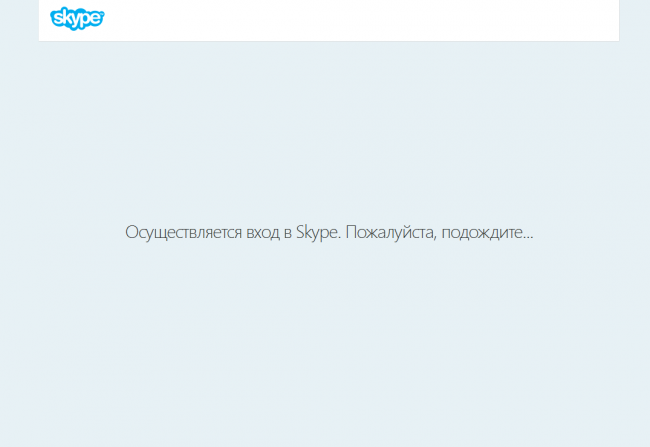 Nach Drücken der Ende-Taste wird für eine Weile das folgende Skype-Fenster angezeigt
Nach Drücken der Ende-Taste wird für eine Weile das folgende Skype-Fenster angezeigt 1.1.6 Skype-Registrierungsbestätigung
Im letzten Block der Skype-Kontoregistrierung gibt es ein Feld zur Eingabe von Zahlen aus dem Bild. Wenn Sie sie nicht sehen, können Sie sie aktualisieren, indem Sie ein anderes Bild aufnehmen oder über die Lautsprecher Ihres Computers oder Tablets hören. Dort können Sie auch Ihren Wunsch vermerken, Benachrichtigungen von Skype per E-Mail zu erhalten. Wenn Sie auch Ihre Nummer angegeben haben Handy, dann erscheint das entsprechende Feld mit einem Vorschlag, Benachrichtigungen in Form von SMS zu erhalten.
Anschließend können Sie durch Anklicken des Anmeldebestätigungsbuttons Ihr Einverständnis mit der Nutzungsbedingungen erklären. Es ist nicht möglich, sich bei Skype zu registrieren, ohne der Lizenz zuzustimmen.
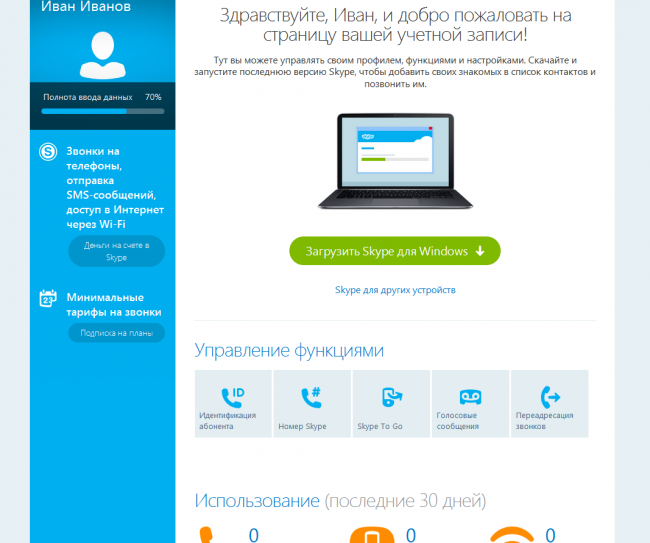 Und hier können Sie überprüfen, wie erfolgreich die Registrierung des Skype-Kontos war
Und hier können Sie überprüfen, wie erfolgreich die Registrierung des Skype-Kontos war 1.2 Fenster zum Abschluss der Skype-Registrierung
Die Skype-Registrierung nähert sich ihrer letzten Phase; es sind nur noch wenige kleine Schritte zu erledigen. Im letzten Fenster sehen Sie, ob Ihr Konto korrekt ausgefüllt ist, sowie Skype-Nutzungsstatistiken der letzten dreißig Tage. Sie können bestimmte Parameter und Optionen ändern. Danach steht der Skype-Messenger für die Kommunikation zur Verfügung – sowohl auf dem Desktop-Client als auch im Browser, als Webanwendung.
Im Artikel zeige ich ausführlich, wie man ein neues Skype-Konto erstellt und welche Funktionen es bietet. Sie erfahren, wie Skype verbunden ist Microsoft-Konto und wie man mehrere Skype-Konten erstellt.
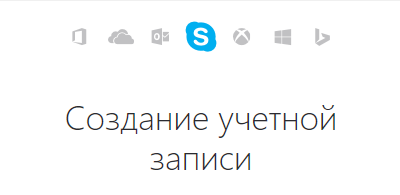 Registrierung in Skype
Registrierung in Skype Falls schon vorhanden Microsoft-Konto- Ihr Skype-Login ist bereits vorhanden und kann verwendet werden. Melden Sie sich einfach bei Skype mit der E-Mail-Adresse oder Telefonnummer an, die mit Ihrem Login verknüpft ist Microsoft-Konto
Beschreibung der Registrierung mit einer bestehenden E-Mail-Adresse.
Schauen wir uns genauer an, wie Sie ein neues Konto erstellen, wenn Sie Ihre E-Mail-Adresse verwenden möchten. IN
müssen wählen
— Es öffnet sich ein Fenster, in dem Sie Ihre E-Mail-Adresse und Ihr Passwort eingeben Skype-Konto: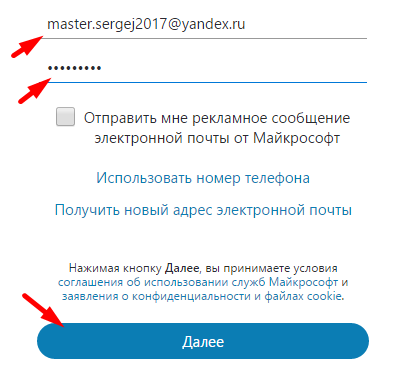 Eingabe einer bestehenden E-Mail Geben Sie Ihren Vor- und Nachnamen ein:
Eingabe einer bestehenden E-Mail Geben Sie Ihren Vor- und Nachnamen ein: 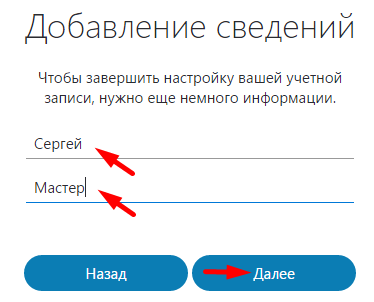 Registrierung bei Skype – Eingabe Ihres Namens und Vornamens. Es öffnet sich ein Fenster zur Eingabe des Codes:
Registrierung bei Skype – Eingabe Ihres Namens und Vornamens. Es öffnet sich ein Fenster zur Eingabe des Codes: 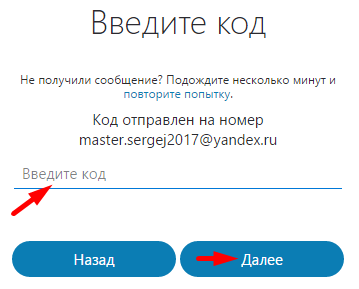 Registrierung bei Skype – Eingabe des Codes Der Code wurde per Brief an die E-Mail-Adresse gesendet, die bei der Registrierung angegeben wurde. Wenn der Brief nicht ankommt, klicken Sie in das Code-Anfragefenster versuchen Sie es erneut. Sie erhalten folgenden Brief:
Registrierung bei Skype – Eingabe des Codes Der Code wurde per Brief an die E-Mail-Adresse gesendet, die bei der Registrierung angegeben wurde. Wenn der Brief nicht ankommt, klicken Sie in das Code-Anfragefenster versuchen Sie es erneut. Sie erhalten folgenden Brief: 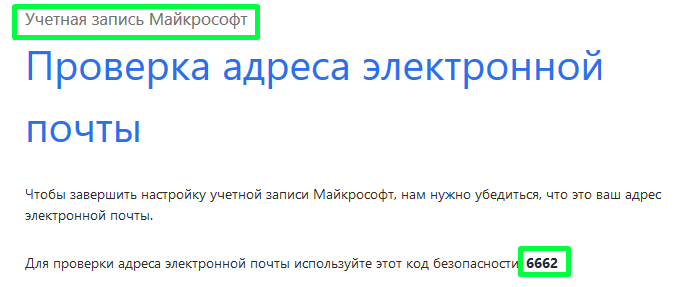 Registrierung für Skype - Brief mit Code per Post Geben Sie den Code aus dem erhaltenen Brief ein und gehen Sie durch Weiter- Ihres wird geöffnet persönliches Büro Buchhaltung Skype-Aufnahmen.
Registrierung für Skype - Brief mit Code per Post Geben Sie den Code aus dem erhaltenen Brief ein und gehen Sie durch Weiter- Ihres wird geöffnet persönliches Büro Buchhaltung Skype-Aufnahmen.
.
Merkmale der Registrierung mit einer Telefonnummer.
Registrierung mit Erstellung einer neuen E-Mail.
Beim Erstellen eines Skype-Kontos können Sie eine neue E-Mail erstellen. Zu diesem Zweck in
Wähle eine Option Verwenden Sie eine vorhandene E-Mail-Adresse
und in dem sich öffnenden Fenster Holen Sie sich eine neue E-Mail-Adresse
. Legen Sie Ihre E-Mail-Adresse und Ihr Passwort fest:  Für Skype registrieren – Neue E-Mail erstellen Im nächsten Fenster geben Sie Ihren Vor- und Nachnamen ein – klicken Weiter. Ihr persönliches Skype-Konto wird geöffnet.
Für Skype registrieren – Neue E-Mail erstellen Im nächsten Fenster geben Sie Ihren Vor- und Nachnamen ein – klicken Weiter. Ihr persönliches Skype-Konto wird geöffnet.
An diesem Punkt ist die Registrierung abgeschlossen und Sie können
.
Bei der Registrierung wird nur in der Zone eine neue Mail erstellt @outlook.com
Wenn dies nicht zu Ihnen passt, können Sie Ihre E-Mails auf jeder beliebten Ressource registrieren
und wählen Sie die Registrierungsoption
.
3. So melden Sie sich mit einem neuen Konto bei Skype an
Laufen Skype-Programm und auf dem Feld Anmeldung Geben Sie die bei der Registrierung angegebene Telefonnummer oder E-Mail-Adresse und das Passwort ein (
):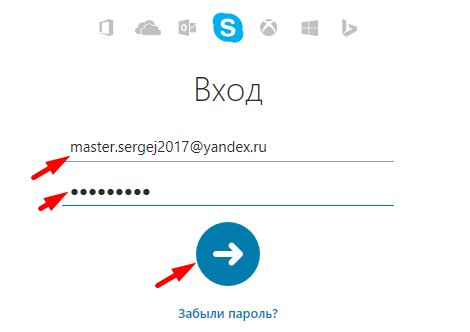 Melden Sie sich per E-Mail bei Skype an
Melden Sie sich per E-Mail bei Skype an
4. Was bedeutet Live: im Login?
Bei der Registrierung habe ich E-Mail verwendet [email protected]
und die Skype-Anmeldung sieht so aus live:master.sergej2017
. Inschrift live: in der Anmeldung bedeutet, dass das Skype-Konto mit verknüpft ist Microsoft-Konto.
Wenn Sie bei der Registrierung eine Telefonnummer verwendet haben, sieht Ihr Login in etwa so aus live:2214c069c4f9c5hc
.
5. So erstellen Sie ein zusätzliches Skype-Konto
Jeden Skype-Konto Verbunden mit Microsoft-Konto. Um ein weiteres Skype-Konto zu erstellen, müssen Sie ein neues erstellen Microsoft-Konto. Dazu benötigen Sie eine noch nicht zugeordnete E-Mail-Adresse oder Telefonnummer Microsoft-Konto.
Pro E-Mail oder Telefonnummer kann ein Skype-Konto registriert werden
Erstellen Sie eine neue E-Mail auf einer beliebigen beliebten Ressource Google, Mail, Yandex-Mail-Registrierung und führen Sie die Erstellung eines neuen Kontos durch .
Das Internet-Kommunikationsprogramm Skype ist seit 2003 bekannt und gilt Analysten zufolge als das am weitesten verbreitete. Es wurde von europäischen Programmierern geschrieben und verfügte zunächst über primitive Fähigkeiten.
Der Hauptzweck ist die IP-Telefonie, eine Technologie zum Tätigen von Sprachanrufen über das Internet. Der Messenger verfügt außerdem über viele weitere Annehmlichkeiten, die später hinzukamen, einschließlich derer, die wir weiter unten besprechen werden.
Trotz Tausender Links, die die Installation von Skype anbieten, wird empfohlen, dies über die Website des Herstellers zu tun.
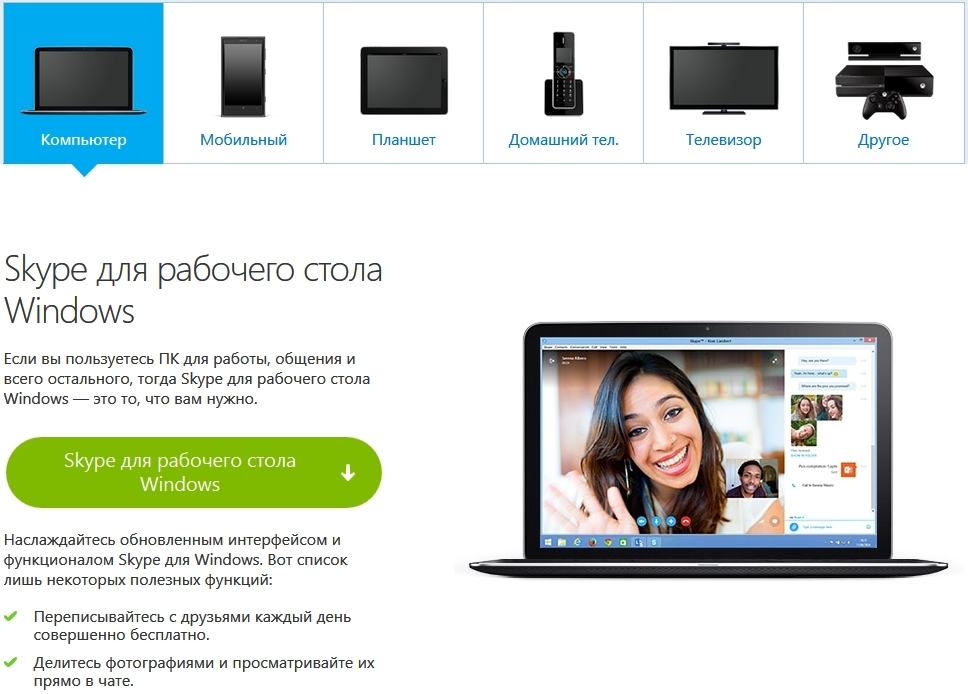
Oben befinden sich symbolische Symbole zur Auswahl des Betriebssystems. Tatsächlich kann ein IP-Telefon auf einer Vielzahl von Geräten funktionieren und bietet Optionen für:
- Windows;
- Mac OS;
- Android;
- Linux;
- Andere einschließlich Xbox-Konsolen und exotische Smartphone-Betriebssysteme.
Standardmäßig ist die für Sie passende Version ausgewählt. Klicken Sie zum Herunterladen auf „Skype for Work“. Windows-Desktop" Es folgen mehrere Schritte, die für den von Ihnen verwendeten Browser üblich sind und Sie fragen, was mit dem heruntergeladenen Objekt geschehen soll.
Wenn Sie diese Option auswählen, werden Sie aufgefordert, einen Speicherort für das Installationspaket anzugeben. Sobald der Download abgeschlossen ist, führen Sie die resultierende Datei aus. Vor Beginn der Installation werden Ihnen zusätzliche Fragen gestellt:
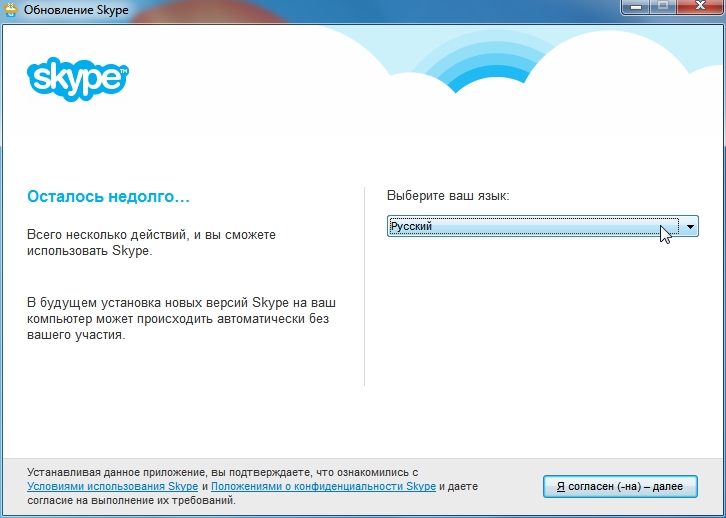
Wählen Sie aus der Dropdown-Liste die russische Sprache aus und klicken Sie auf die untere Schaltfläche, um das Installationsprogramm zu aktivieren:
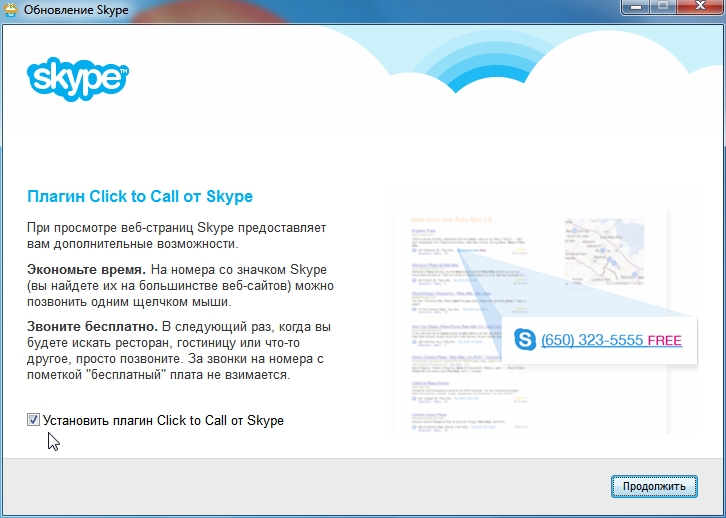
Im nächsten Fenster werden Sie aufgefordert, ein zusätzliches Softwaremodul zu installieren, mit dem Sie Anrufe (einschließlich kostenloser Anrufe) direkt an Telefone tätigen können, die sich auf Webseiten befinden. Klicken Sie auf Weiter.
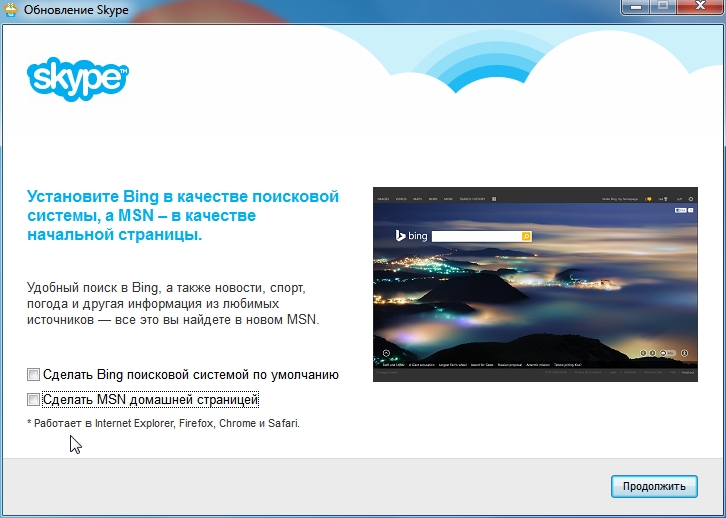
Als Nächstes konfigurieren Sie zusätzliche Eigenschaften, die das Installationsprogramm hinzufügen kann. Wenn Sie Ihre Browsereinstellungen nicht ändern möchten, deaktivieren Sie die in der Abbildung gezeigten Kontrollkästchen. Mit der Schaltfläche „Weiter“ beginnt die letzte Phase der Installationsarbeit.
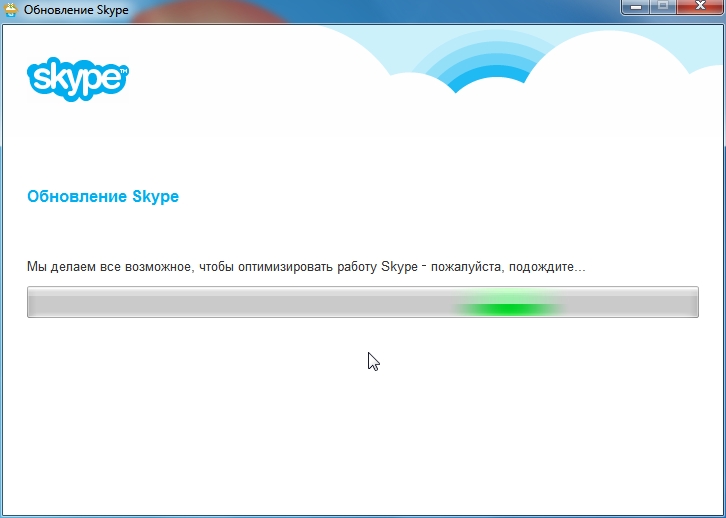
Dies kann mehrere Minuten dauern. Bitte warten Sie geduldig, bis der Vorgang abgeschlossen ist. Die Installation wird durch den Start des Messengers abgeschlossen:
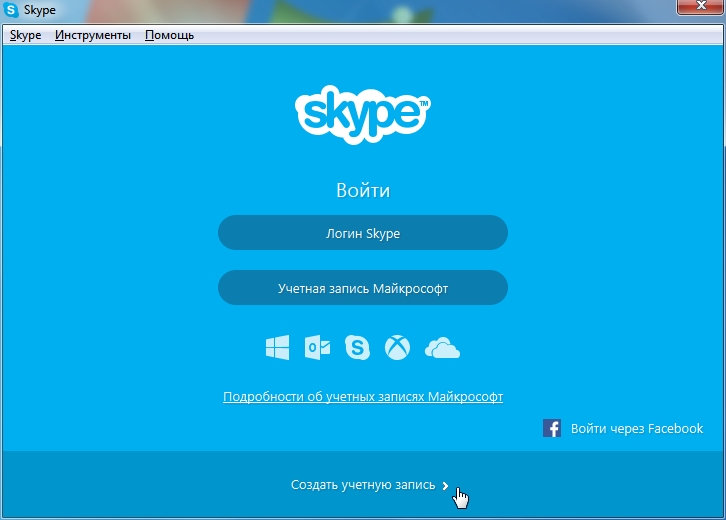
So sieht das Menü aus, wenn Sie es zum ersten Mal starten. Ihre nächsten Schritte: Registrieren eines neuen Benutzers bei Skype . Dies kann entweder über die Website oder durch Klicken auf den Link „Konto erstellen >“ unten in der Programmoberfläche erfolgen.
Registrieren eines neuen Benutzers bei Skype
In beiden Fällen sind die weiteren Aktionen identisch. Der Browser, der als Hauptbrowser auf Ihrem Windows installiert ist, wird geöffnet, damit Sie Informationen eingeben können.
Geben Sie Ihre E-Mail-Adresse an oder erstellen Sie eine separate E-Mail-Adresse speziell für diesen Fall. Geben Sie außerdem Ihren Vor- und Nachnamen sowie Ihren Wohnort an.
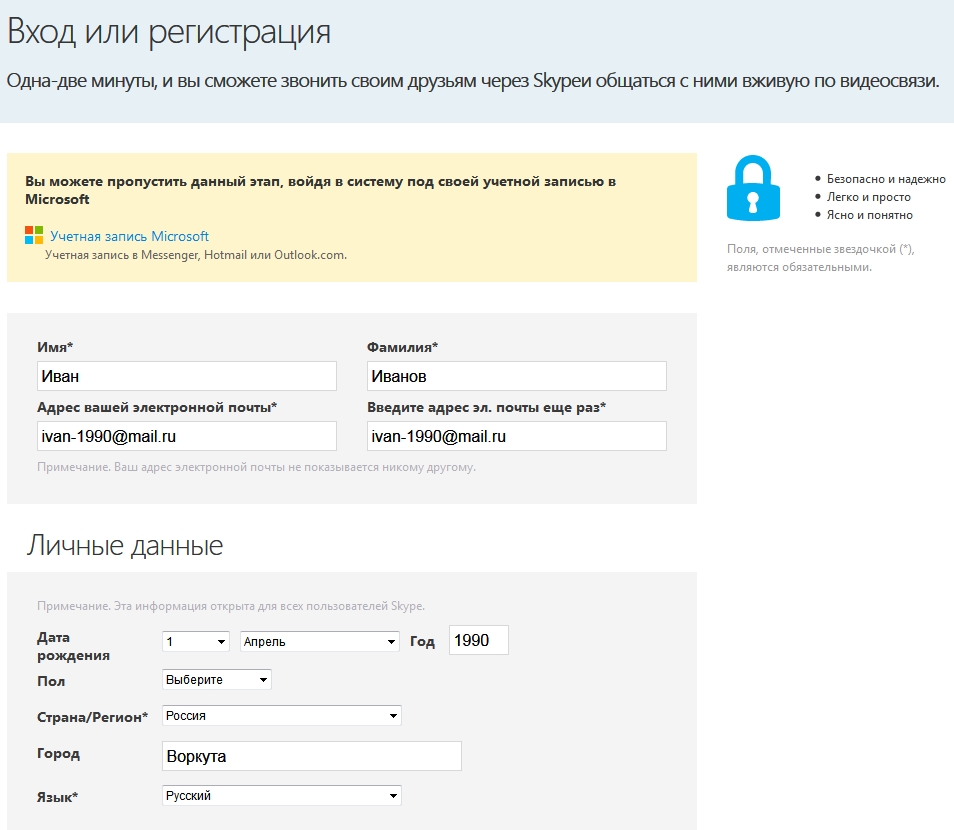
Direkt darunter befinden sich die Felder für Passwort, Handynummer usw. Daten, die es Ihnen ermöglichen, ein Skype-Konto zu erstellen, das vor Diebstahl durch Eindringlinge geschützt ist.
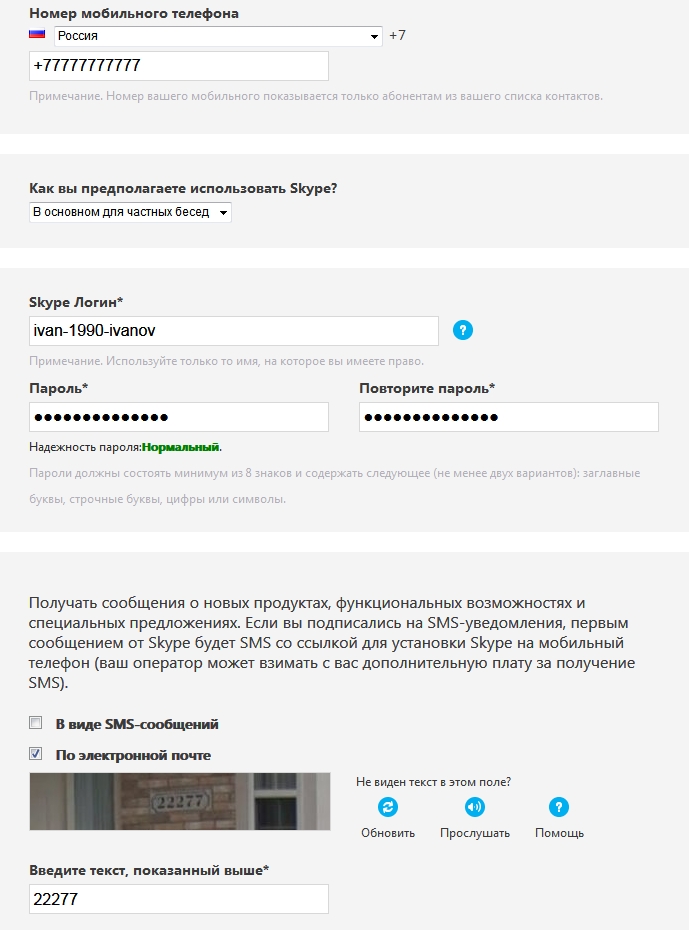
Aktive Hinweise, die beim Ausfüllen von Feldern eingeblendet werden, verhindern Fehleingaben, lassen z. B. nicht zu, dass ein Konto mit einem bereits vergebenen Namen angezeigt wird, und erinnern Sie daran, ob Ihre E-Mail-Adresse vorhanden ist Briefkasten bereits in den Dienst eingebunden.
Nach dem Bestätigungsklick ist der Vorgang abgeschlossen und Sie können Ihre Zugangsdaten in die entsprechenden Berechtigungsfelder eingeben.
Die Registrierung eines neuen Benutzers bei Skype ist abgeschlossen
So rufen Sie einen anderen Benutzer an
Bitte beachten Sie, dass Sie bei der ersten Anmeldung aufgefordert werden, auszuwählen, welches Konto Sie verwenden. Da Sie gerade die Möglichkeit hatten, ein Konto bei Skype zu erstellen, wählen wir den Autorisierungstyp „Skype-Login“.
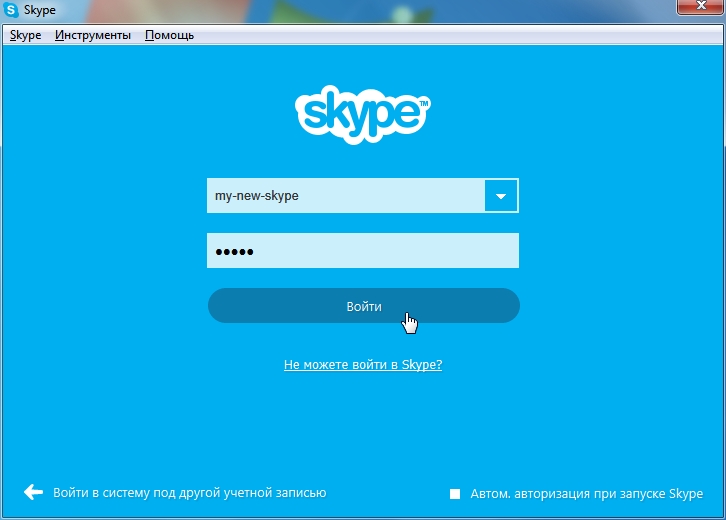
Bei der ersten Anmeldung werden Sie aufgefordert, einige Informationen einzugeben und die Funktion des Geräts zu überprüfen; dies ist selbst für eine ungeschulte Person kein Problem. Nehmen Sie sich Zeit und tun Sie, was von Ihnen verlangt wird.
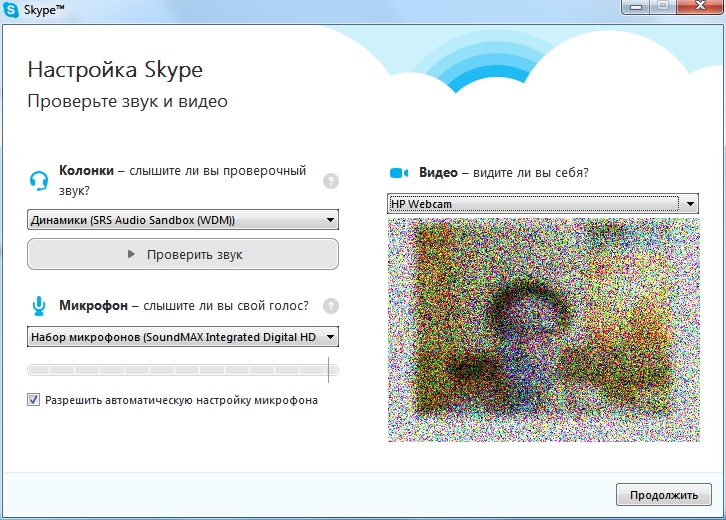
Nachdem Sie diese Schritte ausgeführt haben, wird das Hauptfenster des Messengers angezeigt:
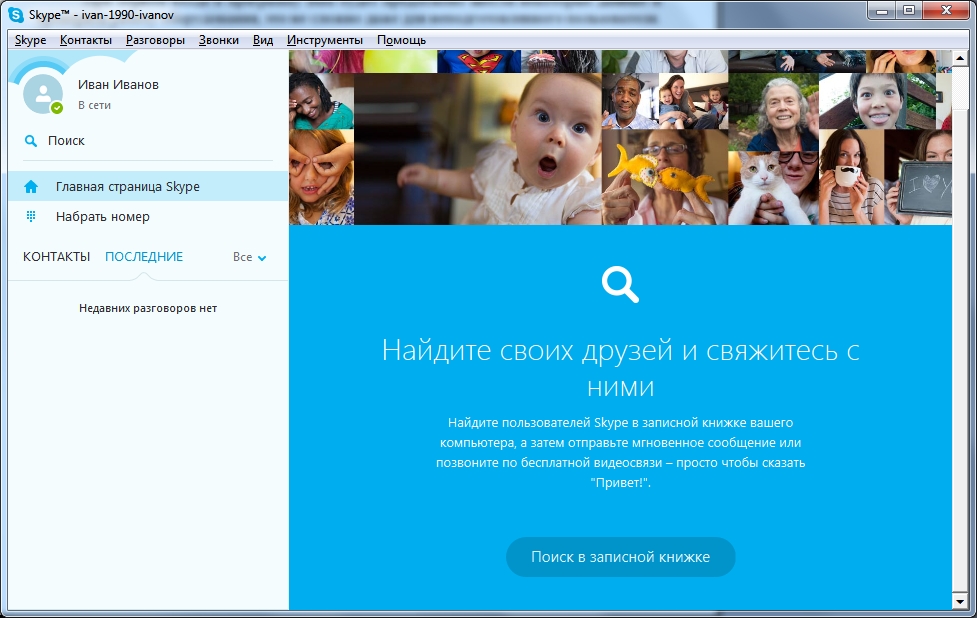
In der linken vertikalen Spalte von oben nach unten sind:
- Abonnenteninformationen;
- Suchzeile;
- Link zur Homepage;
- Wahlmodus;
- Kontaktliste.
Lassen Sie uns diese Funktionen kurz beschreiben. Die folgende Abbildung zeigt das Ergebnis eines Klicks auf das Feld „Benutzername“:
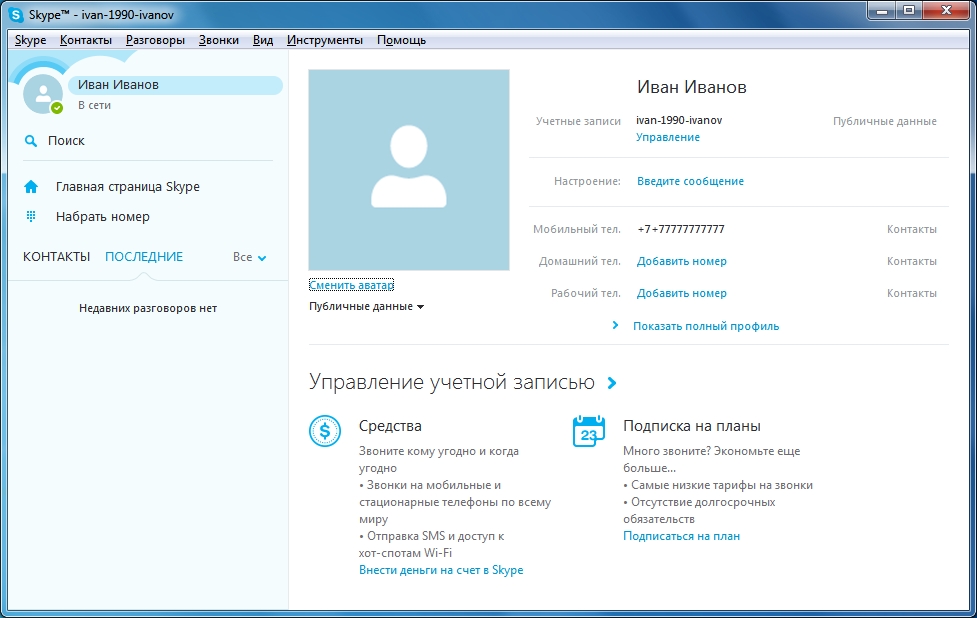
Wie Sie an den mehrfarbigen Aufschriften erkennen können, fungieren einige von ihnen als aktive Links, und durch Klicken auf Wörter oder Phrasen in Blau können Sie einige der bei der Registrierung eines neuen Benutzers bei Skype angegebenen Informationen „on the fly“ korrigieren.
Nach einem Klick auf die Suchleiste können Sie die gewünschte Person in der Kundendatenbank finden.
Beachten Sie! Der optimale Suchparameter ist die Anmeldung im System. Er ist einzigartig und kann nicht wiederholt werden, wohingegen der in unserem Beispiel eingegebene Name Ivan Ivanov Tausenden von Menschen gehören kann, und selbst in einer Stadt, die wir zufällig auswählen, kann es Dutzende von ihnen geben.
Wenn Sie einen Wählmodus auswählen, werden die folgende Seite und Optionen geöffnet:
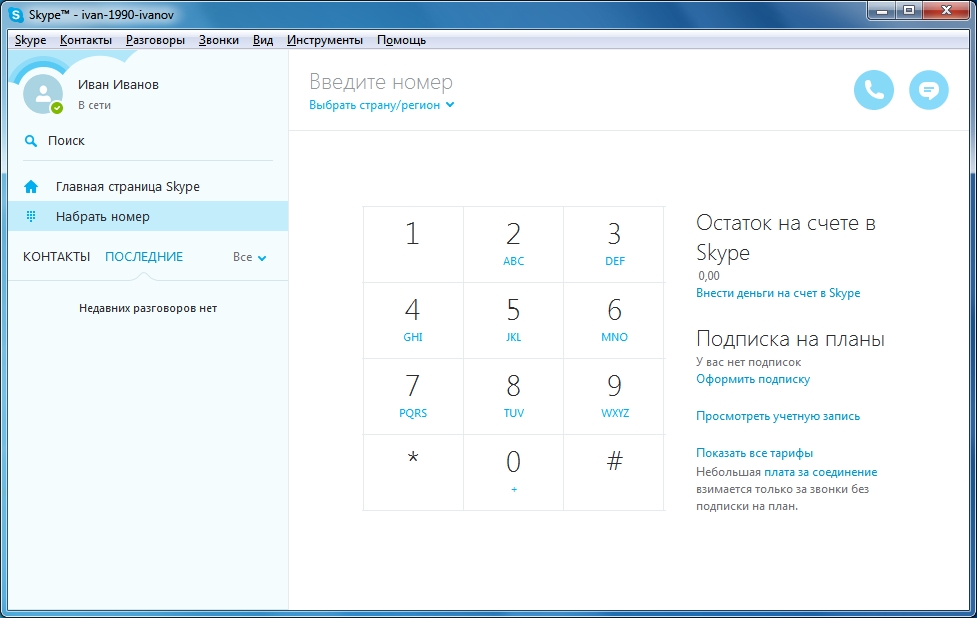
Analog " Telefonnummer„Bei dem betreffenden Dienst handelt es sich um den Login, und der Dialer wird für Anrufe ins Festnetz und ins Mobiltelefon verwendet.
Diese Funktion hat dazu geführt, dass zahlreiche Telekommunikationsunternehmen und Kommunikationsanbieter versucht haben, den Zugriff auf den Dienst einzuschränken. Der Grund dafür sind die niedrigen Preise für Anrufe bei gute Qualität Kommunikation. In der rechten Spalte des Fensters finden Sie Informationen zu Tarifen und persönlichem Konto.
Wenn Sie über Guthaben verfügen, können Sie die Personen dort anrufen und ihnen SMS-Nachrichten senden verschiedene Länder Frieden.
Über die Möglichkeiten zur Auffüllung Ihres Kontos können Sie sich auf der Antragswebsite informieren; die Einzahlung des Geldes erfolgt über verschiedene Zahlungsterminals, über die Kassen von Finanzinstituten oder über das Internetbanking.
Das Letzte in unserer Funktionsspalte ist die Liste der verbundenen Abonnenten. In den obigen Bildern ist es leer und beginnt sich zu füllen, wenn Sie in der Abonnentendatenbank des Dienstes nach Personen suchen, die Sie kennen.
Bevor Sie dies tun, sollten Sie die Qualität von Ton und Bild überprüfen. Tatsächlich enthält die Liste bereits einen Kontakt „Echo/Sound Test Service“, auch bekannt als „Überprüfung der Kommunikationsqualität“:
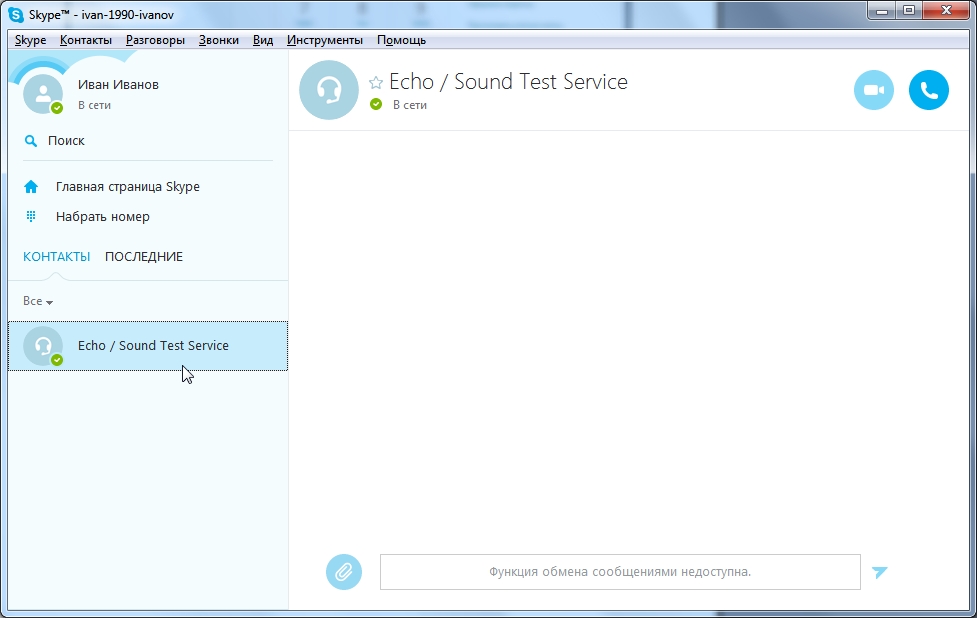
Nachdem die Verbindung hergestellt wurde, stellt ein Anrufbeantworter eine Verbindung zu Ihnen her und anhand seiner Eingabeaufforderungen können Sie die Qualität des übertragenen Tons überprüfen.
Die letzte Funktion, die erwähnt werden muss, ist das oben erwähnte „Click to Call“. Die Installation ist sowohl gleichzeitig im vollständigen Installationspaket als auch nachträglich möglich.
Wenn Sie nach dem Hinzufügen des Plugins zum ersten Mal einen Browser starten, werden Sie um Erlaubnis zur Verwendung gebeten. Wenn es empfangen wird, erhalten Sie über das Programm Zugriff auf die meisten Clients analoger und digitaler Netzwerke. Das Beispiel im folgenden Bild veranschaulicht den Vorgang des Anrufs durch Klicken auf eine Nummer:
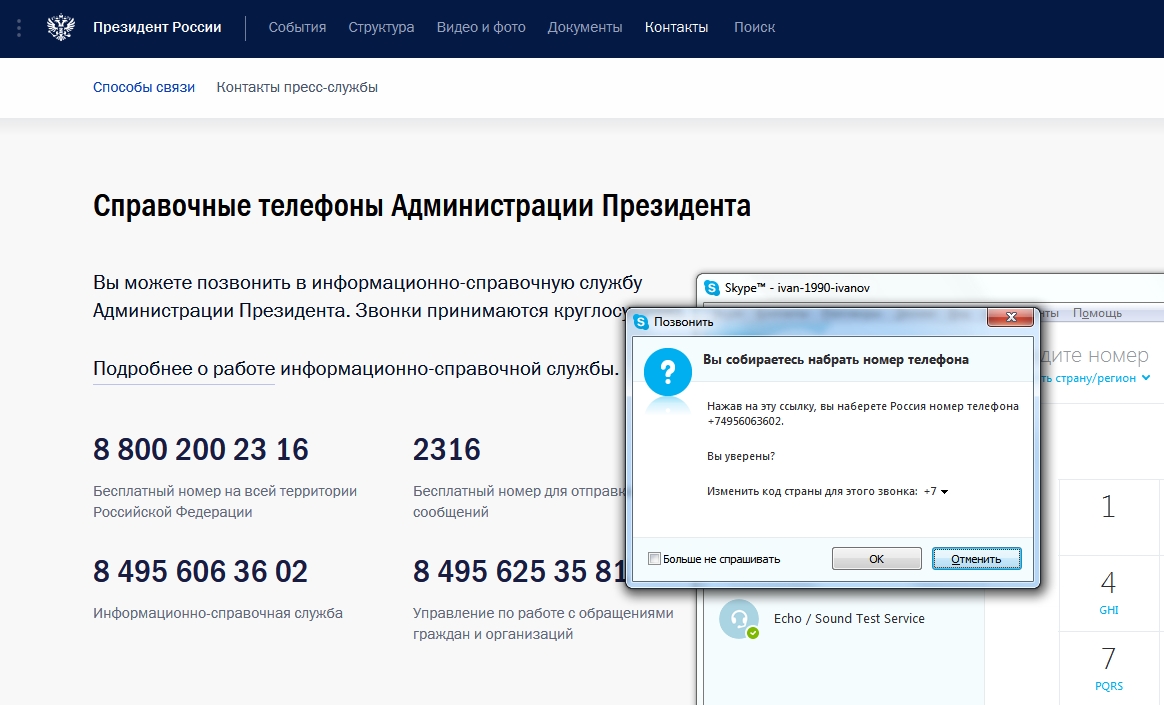
Nach dem Anruf im Call Center erscheint eine Anfrage, um eine Verbindung zum Festnetztelefonnetz zu ermöglichen. Dies verhindert die Möglichkeit fehlerhafter Verbindungen, wenn der Cursor auf Nummern trifft, die den Telefonkontakten ähneln.
In Fortsetzung des zuvor begonnenen Themas über Skype erkläre ich Ihnen heute, wie Sie über die Website und das Programm ein Konto bei Skype erstellen. Sobald Sie auf der Hauptseite der Website sind, beginnen Sie am besten mit der Änderung der Sprache. Dies kann in der Dropdown-Liste unten auf der Seite durch Auswahl der Sprache „Russisch“ erfolgen.
Stattdessen können Sie unter der folgenden Adresse sofort zur russischen Version der Hauptseite gehen: . Ich möchte außerdem darauf hinweisen, dass sich das Design der Website im Laufe der Zeit ändern kann.
Registrierung in Skype
Klicken Sie auf „Beitreten!“ oben rechts auf der Seite.
![]()
Oder klicken Sie auf den Kreis mit der Aufschrift „Registrierung ->“.
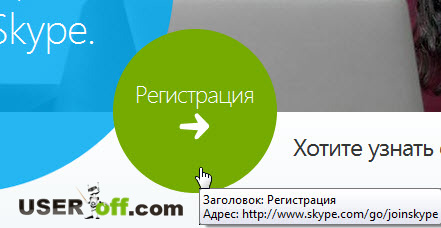
Danach werden wir auf eine Seite mit einem Formular weitergeleitet, das wir ausfüllen müssen.
Sie können das Ausfüllen des Formulars ggf. überspringen Konten bei Microsoft oder Facebook.
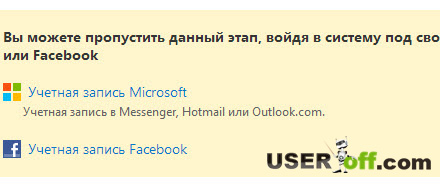
Erster Block. Vorname, Nachname und E-Mail-Adresse. Anhand der Namen der Felder denke ich, dass ihr Inhalt klar ist, die einzige Feinheit besteht darin, dass die E-Mail-Adresse zweimal eingegeben werden muss, dies wurde gemacht, um Tippfehler zu vermeiden.
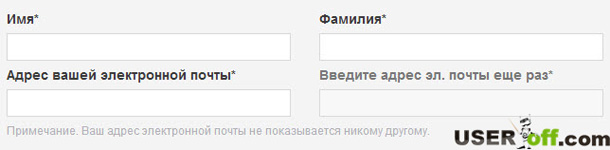
Der nächste Block heißt „Personenbezogene Daten“. Darin sind Ihr Geburtsdatum, Ihr Geschlecht, Ihre gesprochene Sprache sowie das Land und die Stadt Ihres Wohnsitzes angegeben. Zusätzlich können Sie Ihre Mobilfunknummer angeben. Diese Nummer ist nur für Benutzer in Ihrer Kontaktliste sichtbar; die restlichen Daten aus diesem Block stehen allen im System registrierten Personen zur Verfügung. Es müssen nur zwei Felder ausgefüllt werden: Land und Sprache; der Rest kann leer gelassen werden, wenn Sie keine unnötigen Daten über sich hinterlassen möchten.
![]()
Ein Block mit der Frage „Wie wollen Sie Skype nutzen?“ ist erforderlich, damit wir Ihnen die optimalen Tarife für Anrufe anbieten können.
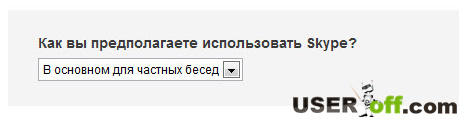
Im nächsten Abschnitt müssen Sie Ihren zukünftigen Benutzernamen und Ihr Passwort festlegen. Da Skype ein sehr beliebtes System ist, sind alle „schönen“ Logins bereits vergeben. Anmeldungen, die aus einem Wort bestehen, beispielsweise Namen oder gebräuchliche Spitznamen, gelten als „schön“.
Zum Verlassen diese Bestimmung Höchstwahrscheinlich müssen Sie ein Login mit Buchstaben und Zahlen erstellen.
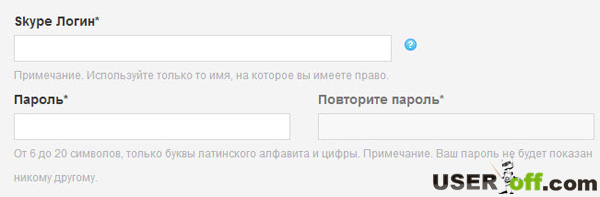
Ein Login darf nicht mehr als 32 Zeichen und weniger als 6 Zeichen umfassen; es darf nur Buchstaben des lateinischen Alphabets sowie Zahlen, Leerzeichen und andere Sonderzeichen enthalten. Zeichen sind verboten. Das Passwort wird, ebenso wie die E-Mail-Adresse, zweimal eingegeben. Um einen Tippfehler auszuschließen. Die maximale Anzahl von Zeichen in einem Passwort beträgt 20 und die minimale Anzahl 6.
Letzter Abschnitt übrig. Hier können Sie dem Empfang von Skype-Newslettern per SMS oder E-Mail zustimmen. Um sich abzumelden, deaktivieren Sie einfach die Kontrollkästchen. Ich deaktiviere diese Kästchen immer. Danach müssen Sie nur noch den Text aus dem Bild eingeben.
Sollte es Ihnen völlig unverständlich erscheinen, können Sie rechts auf den Button „Aktualisieren“ klicken und Ihnen wird ein anderer Text angeboten. Oder klicken Sie auf die Schaltfläche „Anhören“, um den Bildinhalt nach Gehör wahrzunehmen. Ich stelle jedoch sofort fest, dass die Qualität des hier verwendeten „Lautsprechers“ zu wünschen übrig lässt und diese Methode wahrscheinlich nicht helfen wird.
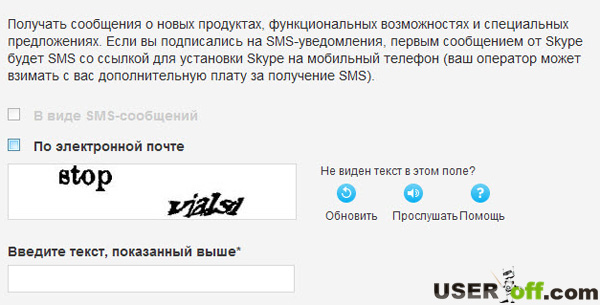
Zusätzlich zu den hier beschriebenen Aktionen steht Ihnen ein weiterer Assistent zur Verfügung. Dies sind Tipps, die von den Erstellern des Dienstes hinterlassen wurden: kleine Schaltflächen von blauer Farbe mit einem Fragezeichen neben einigen Feldern.
Registrierung in Skype über das Programm
In der oben beschriebenen Anleitung habe ich gezeigt, wie man über die Website ein Skype-Login erstellt. Sie können diese Registrierungsseite aber auch über das Programm erreichen. Und so, um sich anzumelden Skype-Programm Sie benötigen auf Ihrem Computer und E-Mail. Als nächstes sollten Sie eine Verbindung zum Internet herstellen. Dies muss durchgeführt werden, wenn Sie nicht verbunden sind, und Skype starten.
Nach dem Öffnen von Skype erscheint vor Ihnen ein Fenster, in dem Sie aufgefordert werden, Ihr Passwort einzugeben und sich anzumelden. Dieses Fenster ist für bereits registrierte Benutzer gedacht, Sie müssen sich jedoch zunächst nur registrieren. Klicken Sie daher neben dem Feld „Skype-Login“ auf „Sie haben keinen Skype-Login und kein Skype-Passwort?“ oder „Registrierung neuer Benutzer“.
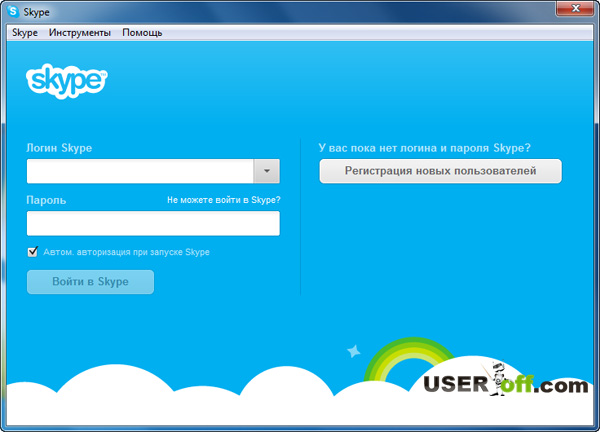
Vergessen Sie nach der Registrierung nicht, Ihren Freunden, Bekannten und Verwandten Ihr neues Skype-Login mitzuteilen und beginnen Sie dann mit der Kommunikation im Internet.
Das ist alles. Ich hoffe, dass ich alle Fragen beantwortet habe, die bei der Registrierung für Skype auftauchen könnten.
Ich werde es für heute abschließen.
Es könnte nützlich sein zu lesen:
- Rote Haarsträhne für außergewöhnliche Persönlichkeiten. Haarfärbung mit roten Strähnen;
- So machen Sie zu Hause schnell eine Maniküre auf kurzen Nägeln – die besten Ideen mit Fotos Kurze Nägel zu Hause;
- So verlieren Sie an einem Tag Gewicht: Ratschläge von erfahrenen Menschen;
- Wie man zwei französische Zöpfe flechtet;
- Cristiano Ronaldo ist ein Trendsetter in Sachen Männerfrisuren: die stilvollsten Frisuren eines Fußballspielers (Foto) Frisur wie Cristiano Ronaldo;
- Die stylischsten Frisuren der Fußballspieler Wie viel kostet Ronaldos Frisur?;
- Bestimmung des Geschlechts eines Kindes Um das Geschlecht der Zukunft herauszufinden;
- Sport in der Schwangerschaft: Erstes Trimester Welche Sportart eignet sich am besten für Schwangere?;